
时间:2023-07-30 10:13:54作者:来源:人气:94我要评论(0)
win10屏保不能关闭怎么办呢,如果用户们在使用win10的时候想设置屏保却发现自己怎么设置都不能进行关闭,那么这个问题要解决的话其实也可以非常容易,下面就是有关win10屏保不能关闭解决方法的内容,用户们只需要按照该方法操作就可以将屏保关闭,整个操作的过程实际上非常的简单哦。
win10屏保不能关闭怎么办
1、桌面空白处点击鼠标右键,选择个性化。
2、在弹出的个性化菜单,在左边栏找到“主题”单击主题。
3、在主题选项,选择“主题设置”。
4、在窗口的左下方有个‘屏幕保护程序’单击屏幕保护程序。
5、选择更改电源设置。
6、选择更改计算机睡眠时间。
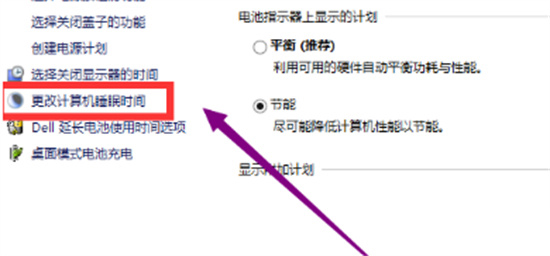
7、睡眠时间选择从不。
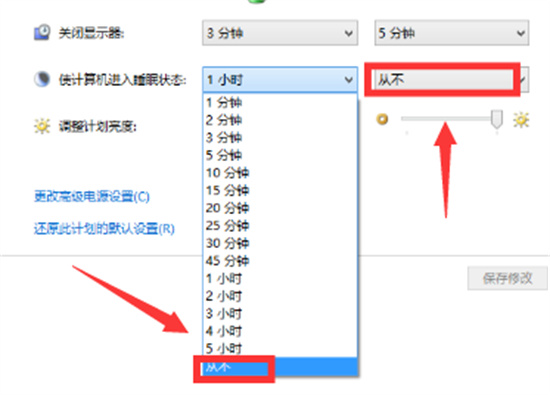
8、修改完成后,点击确认按钮。
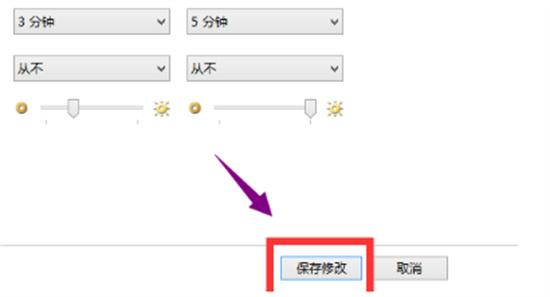
相关阅读 win10系统字体虚化怎么办 win10系统字体虚化解决方法 win10桌面不显示内容怎么办 win10桌面不显示内容解决方法 win10电脑相机隐藏不能修改怎么办 win10电脑相机隐藏不能修改解决方法 win10怎么开启免打扰模式 win10开启免打扰模式方法介绍 win10显卡显示该设备有问题已停止运行怎么办 win10显卡显示该设备有问题已停止运行解决方法 win10系统桌面经常自动刷新怎么回事 win10系统桌面经常自动刷新解决方法 win10声音变得很闷怎么调 win10声音变得很闷解决方法 win10无法修改用户名怎么办 win10无法修改用户名解决方法 win10系统wifi不能输入怎么办 win10系统wifi不能输入解决方法 win10系统待机后无法唤醒固态硬盘怎么解决 win10系统待机后无法唤醒固态硬盘解决方法介绍
热门文章
 win10双屏独立显示一个玩游戏,一个看视频方法
win10双屏独立显示一个玩游戏,一个看视频方法
 Win10电视直播软件推荐:Hello, TV使用教程技巧
Win10电视直播软件推荐:Hello, TV使用教程技巧
 win10packages文件夹可以删除吗 win10packages文件夹怎么删除
win10packages文件夹可以删除吗 win10packages文件夹怎么删除
 win10怎么设置系统默认编码为utf-8 win10设置系统默认编码为utf-8方法介绍
win10怎么设置系统默认编码为utf-8 win10设置系统默认编码为utf-8方法介绍
最新文章
人气排行